
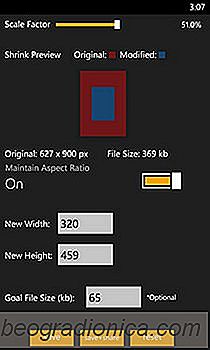
PodobnДӣ jako uЕҫivatelГ© Photo Genius a Fhotoroom uЕҫivatelЕҜm Windows Phone vЕҫdy umoЕҫnili mГӯt k dispozici velmi pДӣknГ© moЕҫnosti Гәprav fotografiГӯ, ale existujГӯ chvГӯle, kdy je potЕҷeba vГӯc neЕҫ jen obrazovГ© filtry a nДӣkolik lesklГҪch funkcГӯ. U nДӣkterГҪch editaДҚnГӯch Гәloh neexistuje jinГҪ zpЕҜsob, jak pЕҷenГЎЕЎet fotografie z vaЕЎeho zaЕҷГӯzenГӯ do poДҚГӯtaДҚe a pracovat tam v editoru, jako je Photoshop nebo GIMP. Dokonce i nДӣco tak jednoduchГ©ho, jako je zmenЕЎenГӯ rozmДӣrЕҜ a velikosti souborЕҜ, nelze na WP provГЎdДӣt pЕҷГӯliЕЎ snadno bez pouЕҫitГӯ desktopovГҪch nГЎstrojЕҜ, jako je MS Picture Manager nebo ImageSmaller. NynГӯ, kdyЕҫ Windows Phone Store zrГЎlo, existuje nДӣkolik aplikacГӯ, kterГ© vГЎm mohou pomoci v tomto ohledu. Shrinkit je velmi jednoduchГҪ nГЎstroj, kterГҪ umoЕҫЕҲuje uЕҫivatelЕҜm WP8 snГӯЕҫit rozliЕЎenГӯ a rozmДӣry fotografiГӯ uloЕҫenГҪch v jejich zaЕҷГӯzenГӯ fotoaparГЎtu role, a to takГ© s rozsГЎhlou sadu moЕҫnostГӯ.


PouЕҫitГӯ Shrinkit nenГӯ pЕҷesnДӣ vДӣda o raketДӣ, protoЕҫe app pЕҷichГЎzГӯ s omezenГҪm poДҚtem moЕҫnostГӯ a dokonce i pro ty, app pЕҷichГЎzГӯ s nДӣkolika pokyny na ГәvodnГӯ obrazovka. Chcete-li zaДҚГӯt, klepnДӣte na stЕҷed obrazovky nebo pouЕҫijte tlaДҚГӯtko ve spodnГӯ liЕЎtДӣ pro vГҪbДӣr fotografie pro zmenЕЎenГӯ. SnГӯmky lze naДҚГӯst z libovolnГ©ho alba, kterГ© mГЎte v rozboДҚovaДҚi Fotografie, vДҚetnДӣ rolГӯ fotoaparГЎtu.
Po vГҪbДӣru obrГЎzku stisknДӣte druhГ© tlaДҚГӯtko ve spodnГӯm panelu a zobrazГӯ se moЕҫnosti zmenЕЎovГЎnГӯ. Chcete-li zmДӣnit velikost obrГЎzku o urДҚitГ© procento pЕҷi zachovГЎnГӯ jeho pomДӣru stran, pouЕҫijte posuvnГӯk umГӯstДӣnГҪ v hornГӯ ДҚГЎsti obrazovky. KromДӣ pouЕҫitГӯ tohoto "faktoru mДӣЕҷГӯtka" udrЕҫujte takГ© zapnutГҪ reЕҫim "ГҡdrЕҫba pomДӣru stran". Aplikace ve skuteДҚnosti nezobrazuje zkrГЎcenou podobu fotografie bДӣhem editaДҚnГӯho procesu, ale uЕҫivatelГ© zГӯskajГӯ poctivou pЕҷedstavu o tom, co se dДӣje dГӯky animaci "Shrink Preview". Tato oblast pЕҷedstavuje pЕҜvodnГӯ obrГЎzek jako ДҚervenГҪ blok, zatГӯmco shrnutГЎ verze je v nДӣm modrГҪ obdГ©lnГӯk.
Pokud nechcete pouЕҫГӯt posuvnГӯk v procentech, je moЕҫnГ© ruДҚnДӣ vybrat hodnotu ЕЎГӯЕҷky nebo vГҪЕЎky pro obraz ve dvou polГӯch pod pЕҷepГӯnaДҚem pomДӣru stran. PoslednГӯ textovГ© pole lze pouЕҫГӯt, pokud chcete nastavit velikost cГӯlovГ©ho souboru, takЕҫe Shrinkit se mЕҜЕҫe snaЕҫit komprimovat vaЕЎi fotografii tak, aby odpovГӯdala danГ©mu cГӯli.